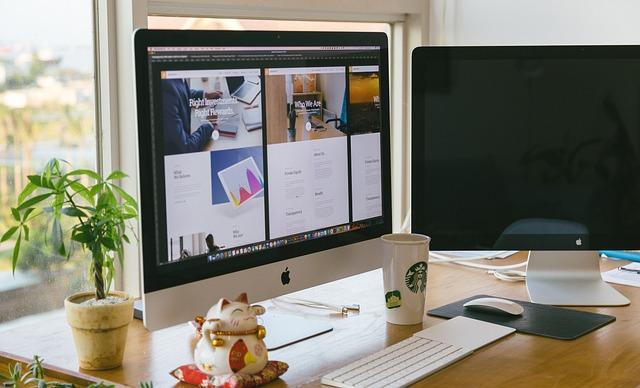在现代办公环境中,打印机是不可或缺的办公设备之一。然而,在使用过程中,我们有时会遇到打印机显示脱机的问题,导致无法正常打印。本文将为您详细介绍打印机显示脱机的常见原因以及如何恢复打印状态,帮助您快速解决问题。
一、打印机显示脱机的原因
1.网络连接问题打印机与电脑或网络连接不稳定,导致无法正常通信。
2.打印机驱动程序问题驱动程序损坏或版本过旧,无法识别打印机状态。
3.系统设置问题电脑或打印机系统设置错误,导致打印机无法正常工作。
4.打印机硬件问题打印机内部故障或外部连接问题,导致无法正常打印。
二、如何恢复打印机打印状态
1.检查网络连接
首先,检查打印机与电脑或网络的连接是否正常。以下为具体操作步骤
(1)确保打印机的网络连接线或无线网络连接正常。
(2)在电脑上查看打印机的IP地址,确保与打印机实际连接的IP地址一致。
(3)重启路由器或交换机,确保网络连接稳定。
2.更新打印机驱动程序
若网络连接正常,但打印机仍显示脱机,请检查打印机驱动程序是否损坏或版本过旧。以下为具体操作步骤
(1)访问打印机官方网站载最新的驱动程序。
(2)在电脑上卸载旧的驱动程序,然后安装新的驱动程序。
(3)重启电脑,确保新驱动程序生效。
3.调整系统设置
若驱动程序更新后,打印机仍显示脱机,请检查电脑或打印机的系统设置。以下为具体操作步骤
(1)在电脑上打开设备管理器,查看打印机设备状态。
(2)右键单击打印机设备,选择属性。
(3)在属性窗口中,查看打印机状态,确保使用打印机选项被勾选。
(4)在打印机属性窗口中,切换到端口选项卡,确保打印机端口设置正确。
4.检查打印机硬件
若以上方法都无法解决问题,请检查打印机硬件。以下为具体操作步骤
(1)检查打印机内部是否有纸屑、灰尘等杂物,如有,请清理干净。
(2)检查打印机外部连接线是否松动,如有,请重新插拔。
(3)检查打印机电源是否正常,如电源线损坏,请及时更换。
5.联系专业维修
若以上方法都无法解决问题,建议联系打印机专业维修人员进行检查和维修。
三、预防打印机显示脱机的措施
1.定期检查网络连接,确保打印机与电脑或网络的连接稳定。
2.定期更新打印机驱动程序,以保持驱动程序的最新版本。
3.注意打印机的使用环境,避免在高温、潮湿等环境中使用打印机。
4.定期清理打印机内部和外部,保持打印机的清洁。
总结
打印机显示脱机是打印过程中常见的故障之一。通过本文的介绍,相信您已经了解到打印机显示脱机的常见原因以及如何恢复打印状态。遇到问题时,您可以按照本文提供的方法进行排查和解决。同时,我们建议您采取预防措施,减少打印机出现脱机问题的概率,确保打印工作的顺利进行。